Puede crear superficies de empalme entre conjuntos de superficies:
- A lo largo de pliegues de superficies.
- Entre dos listas de superficies.
- Entre superficies y una curva de 3D.
- Un empalme variable entre curvas y superficies.
Para crear una superficie de empalme:
- Haga clic en la pestaña de Superficie > panel de Fabricación > Empalme.
- Seleccione al menos dos superficies del modelo.
Se visualizan las flechas normales de las superficies seleccionadas. En el siguiente ejemplo se han seleccionado todas las superficies.
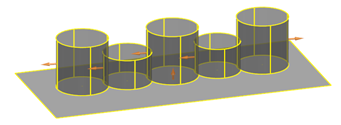
- Utilice el cuadro de diálogo de Superficie de empalme para proporcional los datos iniciales con los que crear un empalme de superficie:
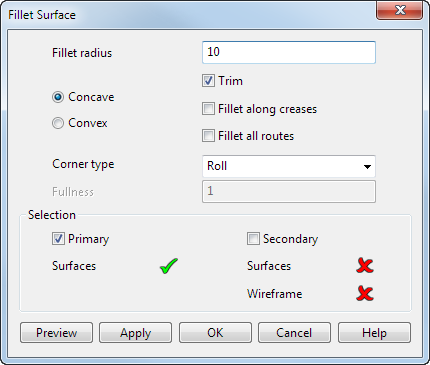
- Radio del empalme — Introduzca el radio nominal del empalme. En general, asigne al radio el radio más pequeño del empalme. Si el empalme discurre alrededor de una esquina, pruebe un radio que sea más o menos igual que el radio de empalme en la esquina.
- Cóncavo/Convexo — Determina cómo se crea el empalme entre las dos superficies.
Un empalme generado entre dos superficies depende de:
- si ha activado la opción de Cóncavo o la de Convexo
- la dirección de las normales de las dos superficies
En el siguiente ejemplo se visualiza una solución de empalme entre dos superficies con la opción de Cóncavo. Las flechas que se alejan de las superficies indican las normales de las superficies.
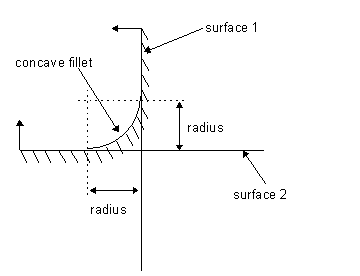
En el siguiente ejemplo se visualiza una solución de empalme entre dos superficies con la opción de Convexo. Las flechas que se alejan de las superficies indican las normales de las superficies.
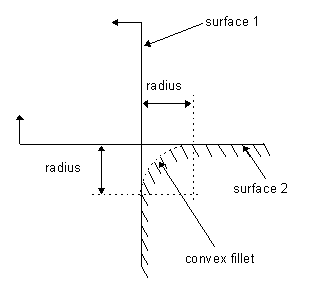
Para generar empalmes en las partes inferior izquierda y superior derecha, hay que invertir una de las superficies, como se ve en el siguiente ejemplo. Si desea cambiar la dirección de la normal de una superficie, haga clic en la flecha normal de la superficie.
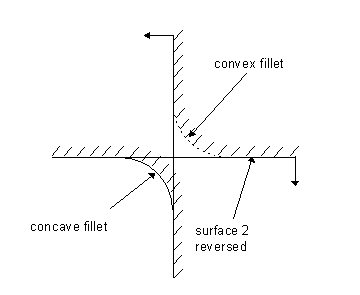 Nota: Siempre debería mantener la normal de la superficie apuntando hacia el exterior del material. Esto garantiza que las superficies se combinan correctamente para formar sólidos.
Nota: Siempre debería mantener la normal de la superficie apuntando hacia el exterior del material. Esto garantiza que las superficies se combinan correctamente para formar sólidos.Por tanto, para cualquier par de superficies se pueden generar cuatro soluciones de empalme.
- Recortar — Active esta opción para recortar superficies con la superficie de empalme cuando se genera el empalme. Aunque esta opción esté desactivada, puede generar las curvasP y no crear los límites de recorte si activa la opción de Conservar las curvasP generadas con empalmes de la página de Superficies del cuadro de diálogo de Opciones (este cuadro de diálogo se abre haciendo clic en la pestaña de Fichero > Opciones > Opciones de la aplicación).
Para acceder a más información sobre las curvasP y los límites de recorte, consulte la sección de Superficies de recorte.
- Empalme a lo largo de pliegues — Active esta opción para empalmar a lo largo de pliegues en las superficies seleccionadas.
- Empalme de todas las trayectorias — Active esta opción para crear empalmes a lo largo de todas las trayectorias de empalme entre las superficies seleccionadas.
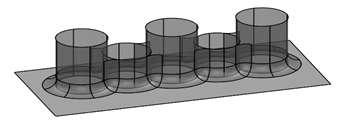
- Tipo de esquina — Active una opción para especificar el tipo de esquina de los empalmes:
Curvo — Crea una esquina redonda.
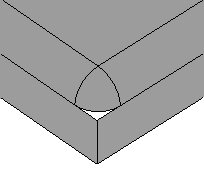
Inglete — Crea una esquina viva.
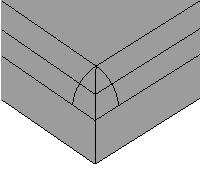
Redondo — Utiliza el valor de Redondez para crear empalmes de esquina más redondos con ramificaciones.
Cuando hace clic en los botones de Aceptar o Cancelar del cuadro de diálogo de Seleccionar la trayectoria de empalme, PowerShape busca empalmes de esquina, como se ve a continuación.
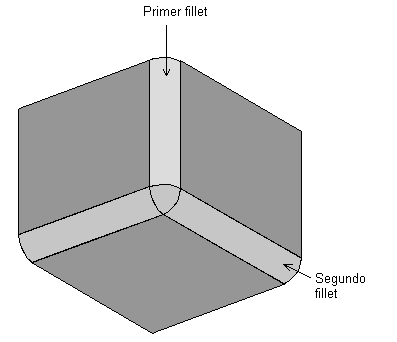
Los hace más redondos utilizando el valor de Redondez.
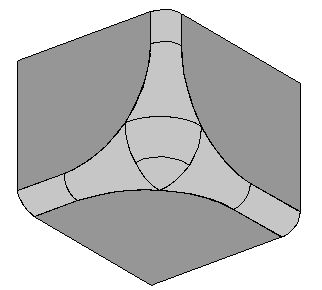
- Selección — Puede añadir objetos a las selecciones primaria o secundaria. La selección primaria únicamente puede incluir superficies, pero la secundaria pues incluir un conjunto de superficies o un objeto alámbrico individual.
Objetos de la selección primaria
Objetos de la selección secundaria
Lo que PowerShape hace con la selección
Al menos dos superficies
Ninguno
La trayectoria del empalme se calcula entre todas las superficies.
Ninguno
Al menos dos superficies
La trayectoria del empalme se calcula entre todas las superficies.
Al menos una superficie
Ninguno
La trayectoria del empalme se calcula entre todas las superficies y a lo largo de los pliegues de las superficies seleccionadas, siempre que la opción de Empalme a lo largo de pliegues esté activada.
Ninguno
Al menos una superficie
La trayectoria del empalme se calcula entre todas las superficies y a lo largo de los pliegues de las superficies seleccionadas, siempre que la opción de Empalme a lo largo de pliegues esté activada.
Superficies
Superficies
La trayectoria del empalme se calcula entre las dos listas de superficies.
Superficies
Un único objeto alámbrico
El empalme se crea entre las superficies y el objeto alámbrico.
Para añadir objetos a una selección, haga clic el conmutador de la selección correspondiente (Primaria o Secundaria) y seleccione los objetos. Puede añadir más objetos a una selección pulsando la tecla de Ctrl y seleccionando los objetos. Las superficies de la selección primaria y las de la secundaria son de distintos colores.
Nota: Puede seleccionar objetos antes de abrir el cuadro de diálogo. Si selecciona un conjunto de superficies y abre el cuadro de diálogo, el conmutador de Selección adopta el valor de Secundaria y espera a que añada la lista secundaria de objetos, si los hay. Si selecciona un elemento alámbrico antes de abrir el cuadro de diálogo, se espera que introduzca la selección primaria de superficies. - Vista previa — Visualiza las trayectorias de empalme calculadas utilizando la configuración actual del cuadro de diálogo. Puede continuar cambiando los atributos del cuadro de diálogo hasta que esté satisfecho con las trayectorias de empalme previsualizadas.
Nota: Cuando crea un empalme entre un conjunto de superficies y un elemento alámbrico, se visualiza la superficie de empalme.
- Aplicar — Crea los empalmes seleccionados y deja el cuadro de diálogo abierto.
- Aceptar — Si la opción de Empalme de todas las trayectorias está activada, crea empalmes a lo largo de todas las trayectorias de empalme. Si la opción está desactivada, calcula las trayectorias de empalme, cierra el cuadro de diálogo de Empalme y abre el de Seleccionar la trayectoria de empalme. Para acceder a más información sobre cómo utilizar este cuadro de diálogo y continuar creando el empalme, consulte la sección del cuadro de diálogo Seleccionar la trayectoria de empalme.
Nota: Cuando crea un empalme entre un conjunto de superficies y un elemento alámbrico, se genera la superficie del empalme y no se abre el cuadro de diálogo de Seleccionar la trayectoria de empalme.
- Cancelar — Cierra el cuadro de diálogo y no continúa creando el empalme.
Las superficies de empalme se editan de la misma manera que las superficies Power. Para acceder a más información, consulte la sección de Edición de superficies Power.